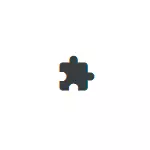
Selles lihtsas juhendis on üksikasjalik eemaldada Google Chrome'i aadressiliini kõrval asuvate laienduste nupud (individuaalsete laienduste üldine nupp või nupud) ning video, kus kogu protsess kuvatakse visuaalselt.
- Kuidas eemaldada nupp Mosaic vormis Google Chrome'is
- Me eemaldame aadressi stringi kõrval asuva konkreetse laienduse nupu
- Video juhendamine
Kuidas eemaldada laienduste nupp mosaiikmeheli kujul aadressil stringi paremale
Pikendusnupp kuvatakse Google Chrome'i aadressiribal ainult paigaldatud kolmanda osapoole laienduste juuresolekul, mistõttu seda saab eemaldada, lihtsalt eemaldada need menüüs - täiendavad tööriistad - laiendused. Aga te saate ilma selleta teha.
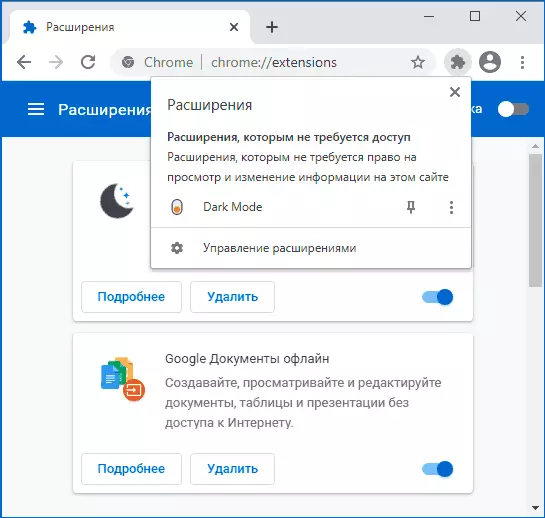
Selleks, et nupp ei kuvata, oli eelnevalt võimalik muuta ühte seadet Chrome: // lipud Kuid kroomi viimaste versioonide puhul ei tööta see meetod, nüüd peate tegema järgmist:
- Avage Google Chrome'i märgistuse omadused. Kui töölaual otsetee vajutab sellele hiire parema nupuga ja valige "Properties". Kui tegumiribal, siis sisestage% APPDATA% Microsoft Internet Explorer \ Tocket Launch kasutaja kinnitatud \ TaskBern soovitud etiketti dirigendi aadressiribale ja avada selle omadused. Kui menüüs "Start" vajutage märgistust hiire parema nupuga, valige "Advanced" - "Mine faili asukohta" ja seejärel avage märgistuse omadused.
- Vahekaardil "Objekti" all "Label" lisas - Disable-Features = ExtencedstoolBarmesens abil Seadete abil.
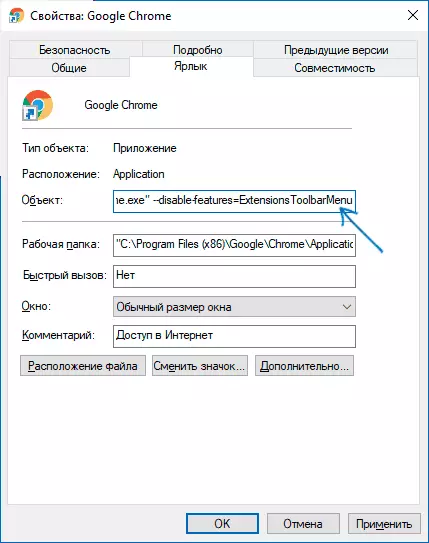
- Lõpeta, nüüd, kui hakkate selle otsetee abil kroomi alustama, ei kuvata kuvatavat nuppu.
Me eemaldada nupp konkreetse laienduse aadressiriba
Kui eelmises etapis puhastatasime pikendusjuhtimisnuppe, klõpsates meadmisringi kõrval asuva individuaalsete laienduste ikoone parandada või levitada. Aga pärast seda nuppu välja lülitame, kuvatakse kõik vaikimisi laienduste ikoonid, kuid me saame need eemaldada.
Kui klõpsate paremale klõpsuga mis tahes laienduse nupule, näete kontekstimenüüs "Chrome'i menüüs" Peida ".
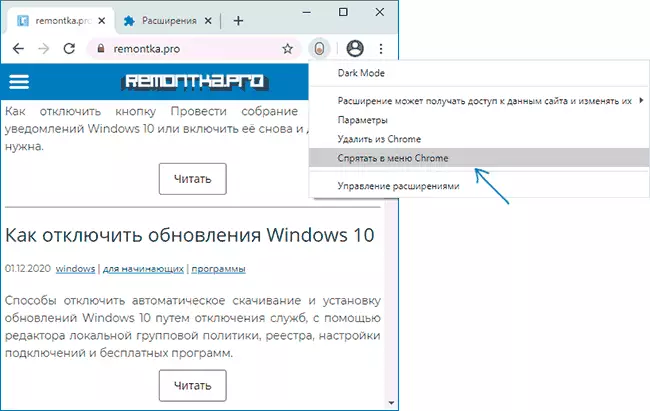
Kui klõpsate selle nupule, kaob nupp Google Chrome'i peaaken ja ilmub menüü ülaosas, mida nimetatakse kolme punkti, vajutades kolme punkti eespool.
Video juhendamine
See on kõik: Nagu näete, on toiming väga lihtne ja ma olen kindel, et isegi kõige algaja kasutaja hakkab toime tulema.
